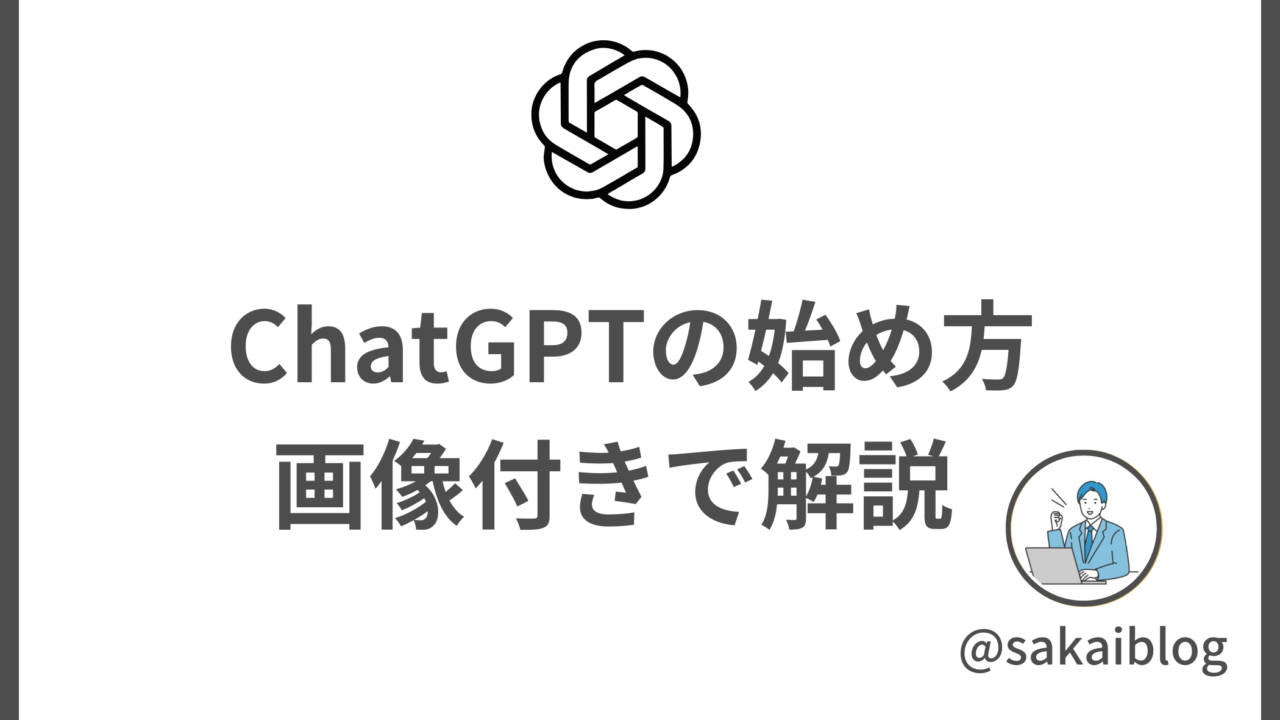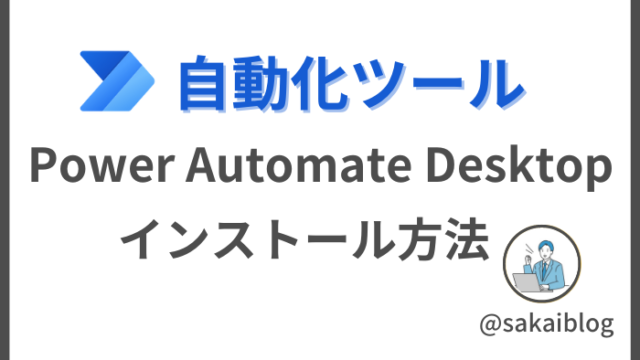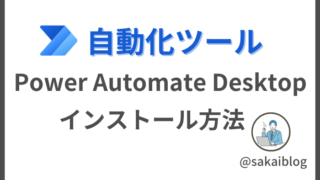ChatGPTの始め方、使い方について解説します
画像付きで手順を紹介していくので、誰でも簡単に登録できます
今年話題のChatGPTについて、偽サイトからChatGPTのユーザー登録を促して、
マルウェア(ウィルス)に感染させられるケースが多く報告されています。
この記事では、公式サイトのURLから登録するのでご安心ください
はじめまして、さかいと申します。
インスタで『自動化オタクの仕事術』を紹介している自分が解説させていただきます!
ChatGPTのアカウント登録
ログインページを開く
次のURLからログインページを開きます
https://chat.openai.com/auth/login
他のブログ記事とは、ログインページのレイアウトが変わっているかもしれませんが、
「Login」、「Sign up」ボタンが表示されていればOKです。
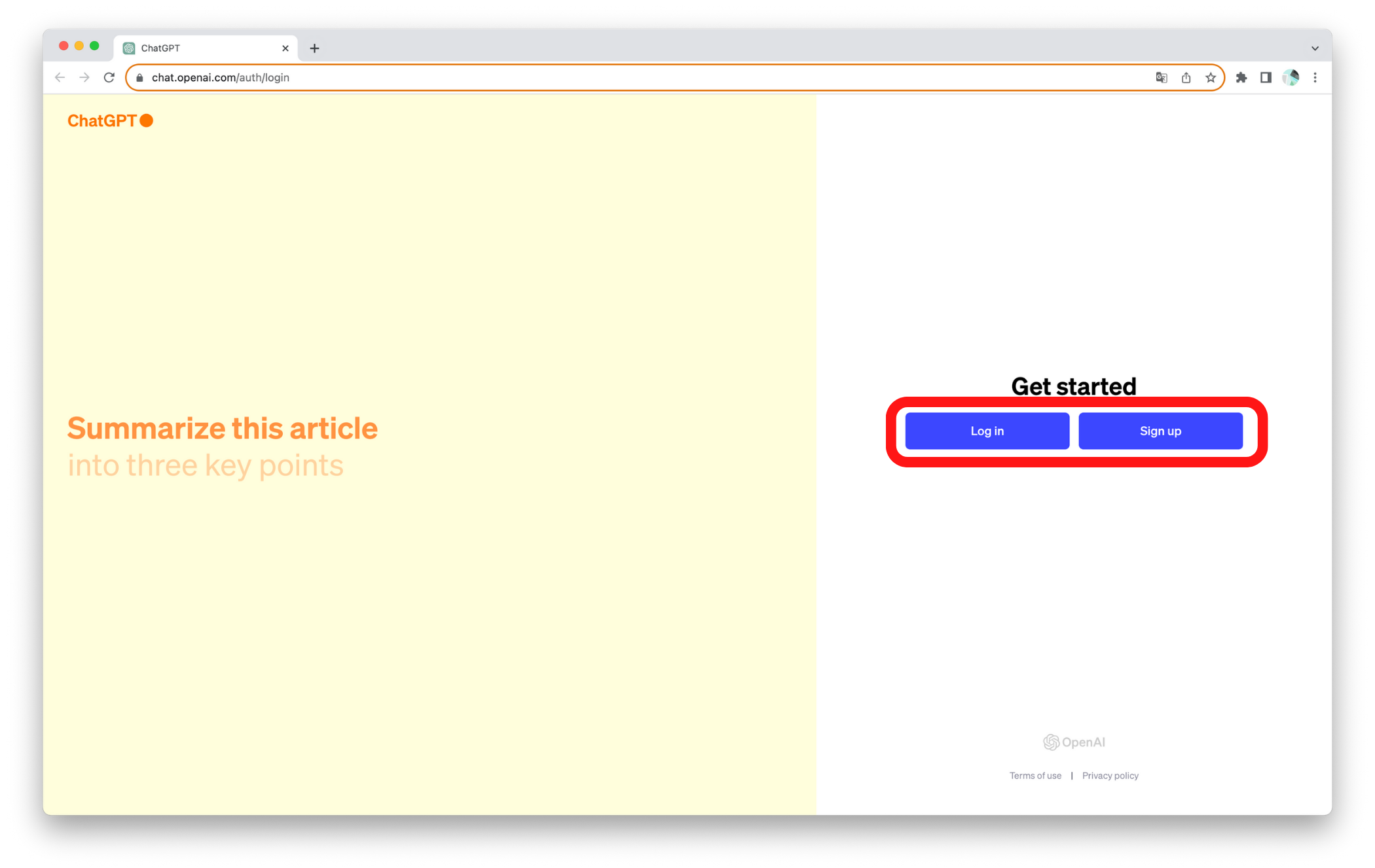
「Sign up」ボタンを押す
Singn upボタンを押すと、アカウント作成画面が表示されます
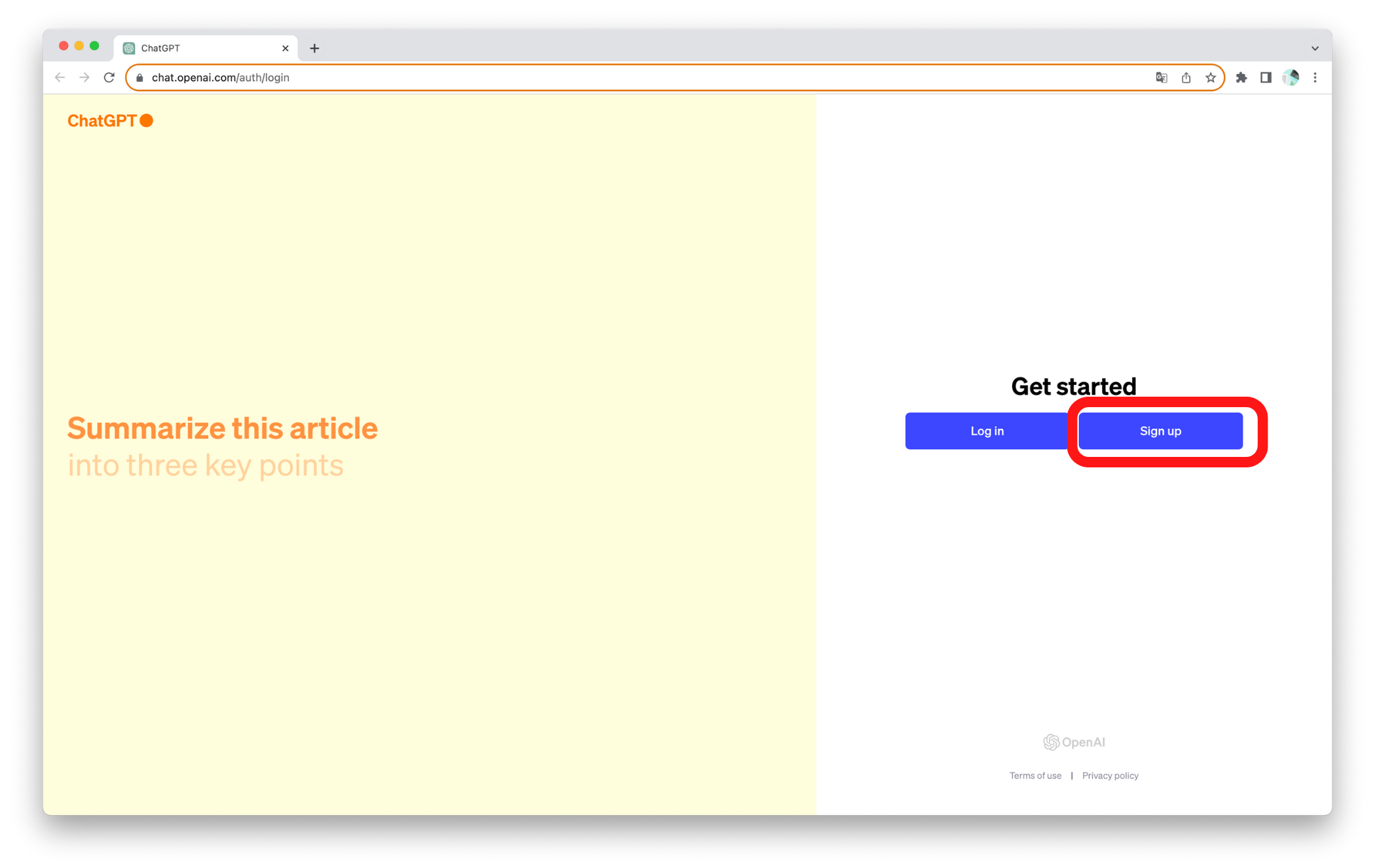
メールアドレスとパスワードを入力
まずは、メールアドレスを入力し、「Continue」ボタンを押します
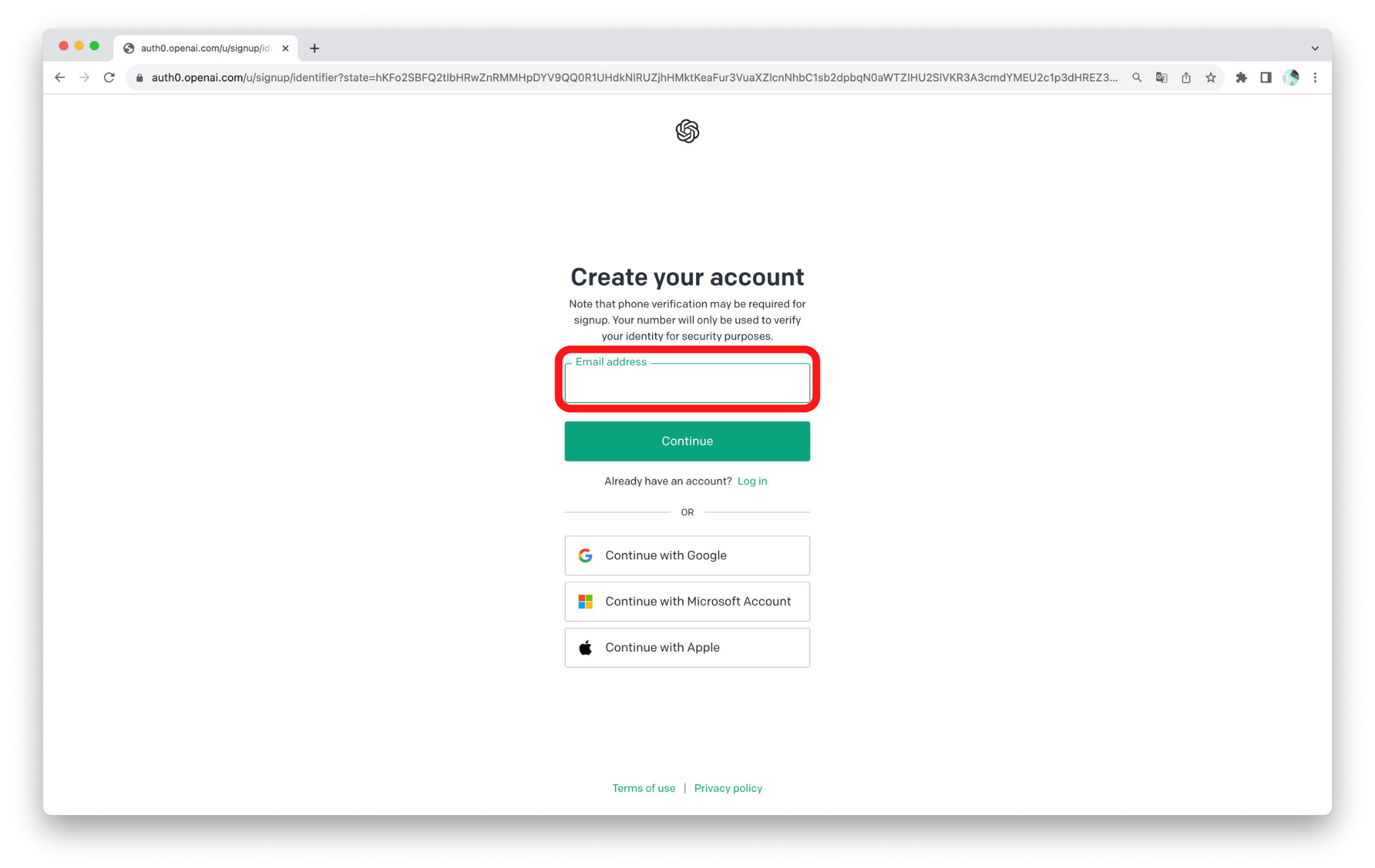
次にパスワードを入力します
※基本的に、なにかを入力してContinueを押します
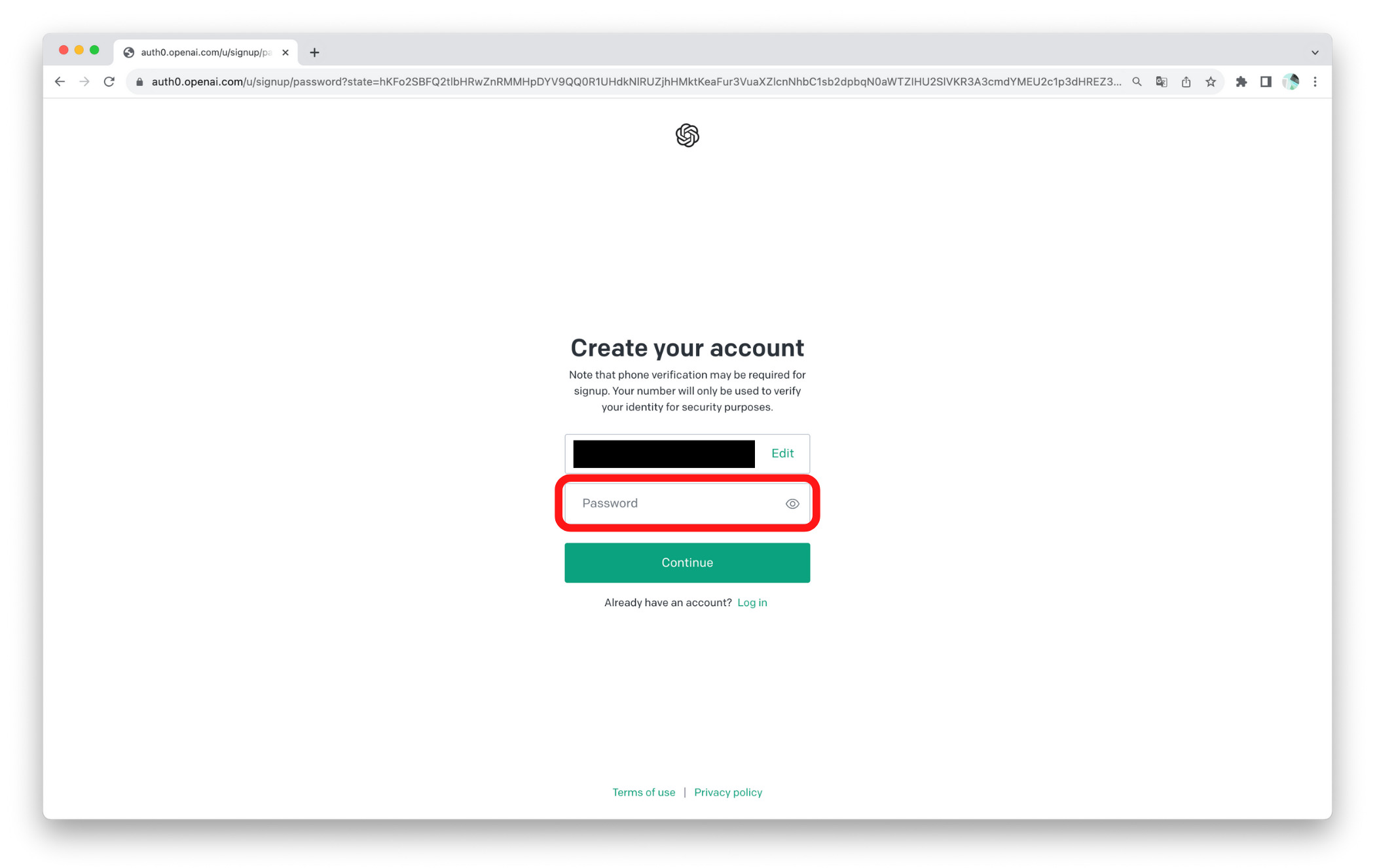
認証メールを確認
下の画面が表示されると、認証メールが送信されます
送信された認証メールを確認し、「Verify your email」ボタンを押します
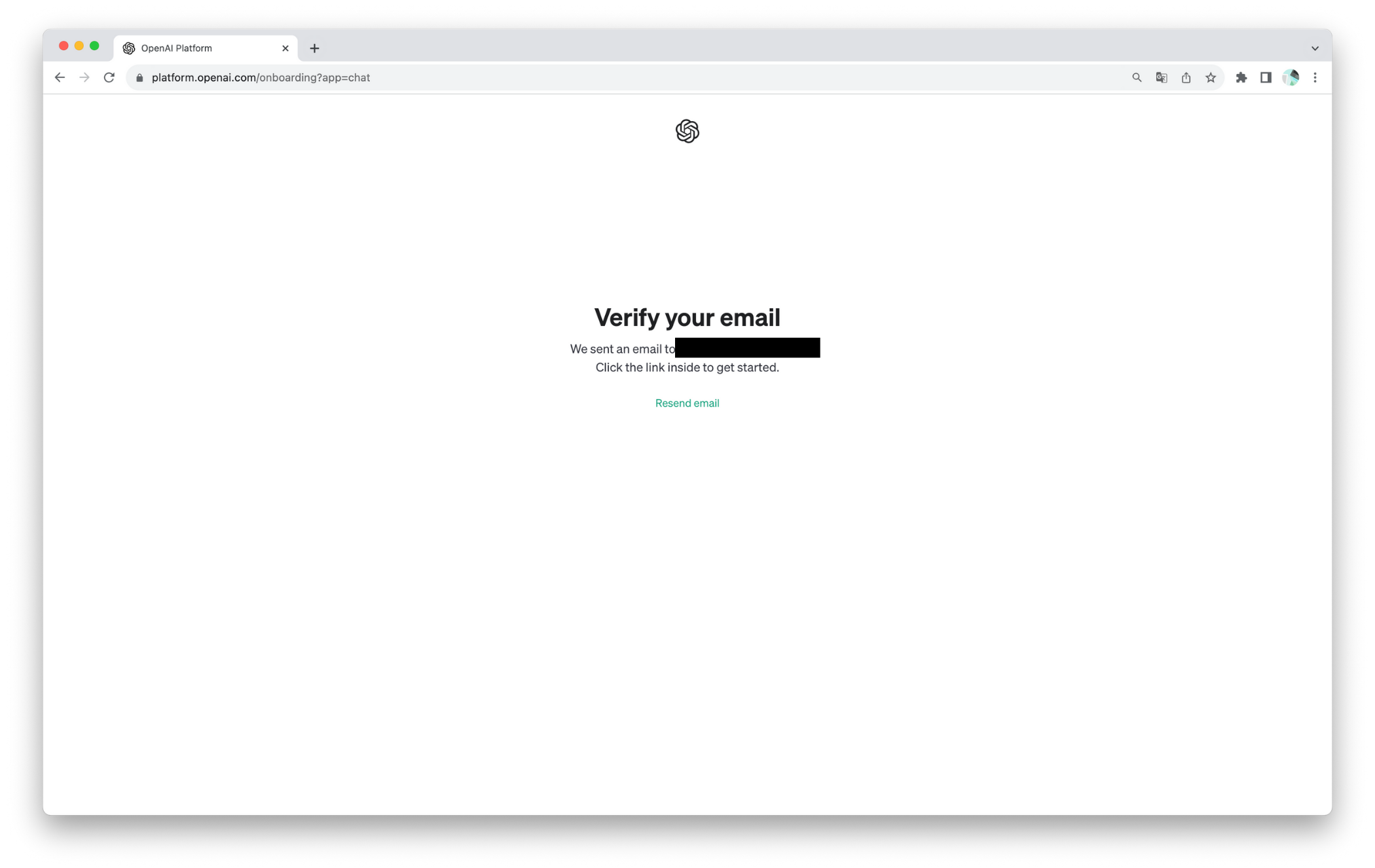
名前と生年月日を入力
「Verify your email」ボタンを押すと、新しくページが表示されます
First name(名前)とLast name(苗字)、生年月日を入力します
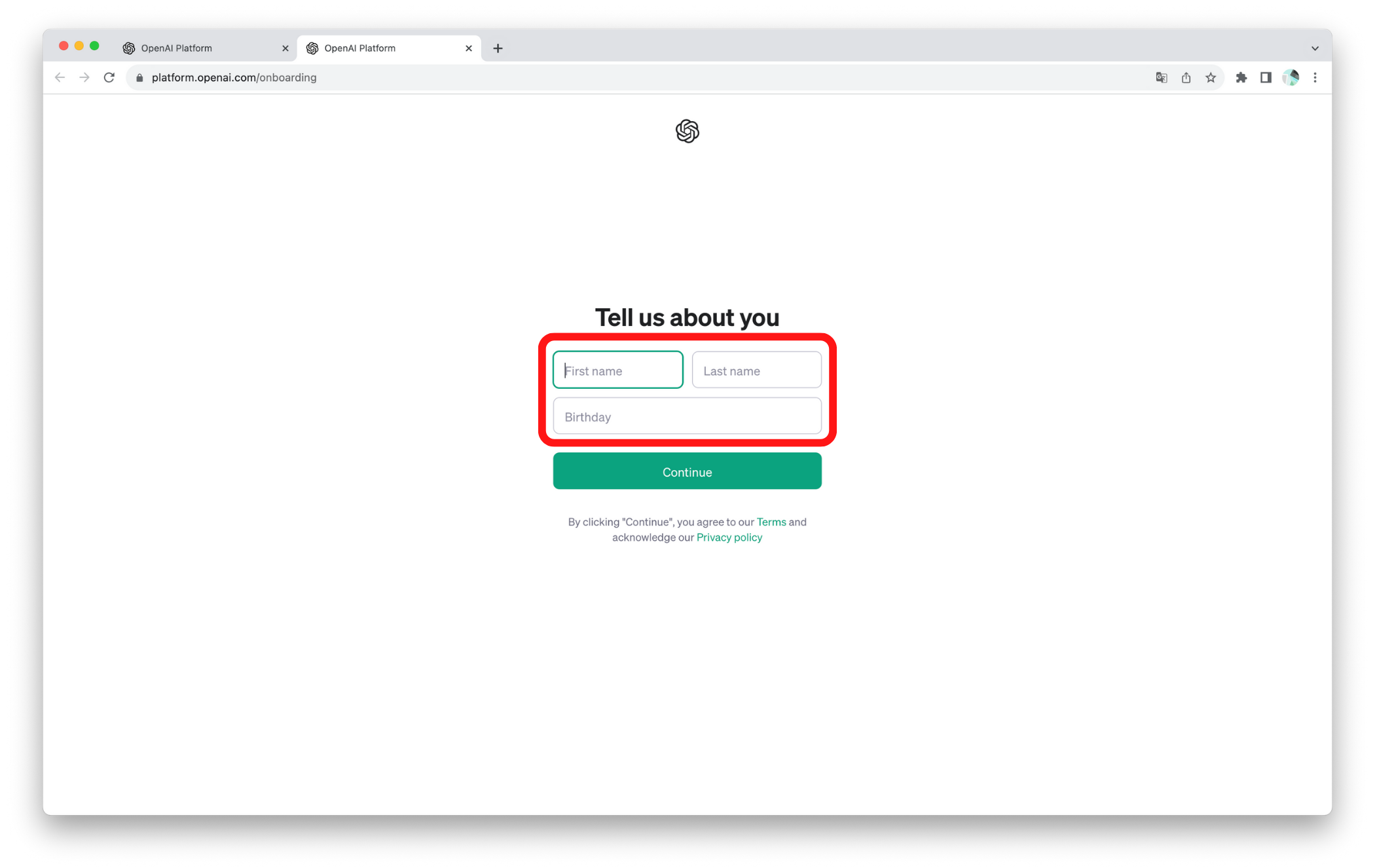
電話番号を入力
メッセージを受信できる電話番号を入力します
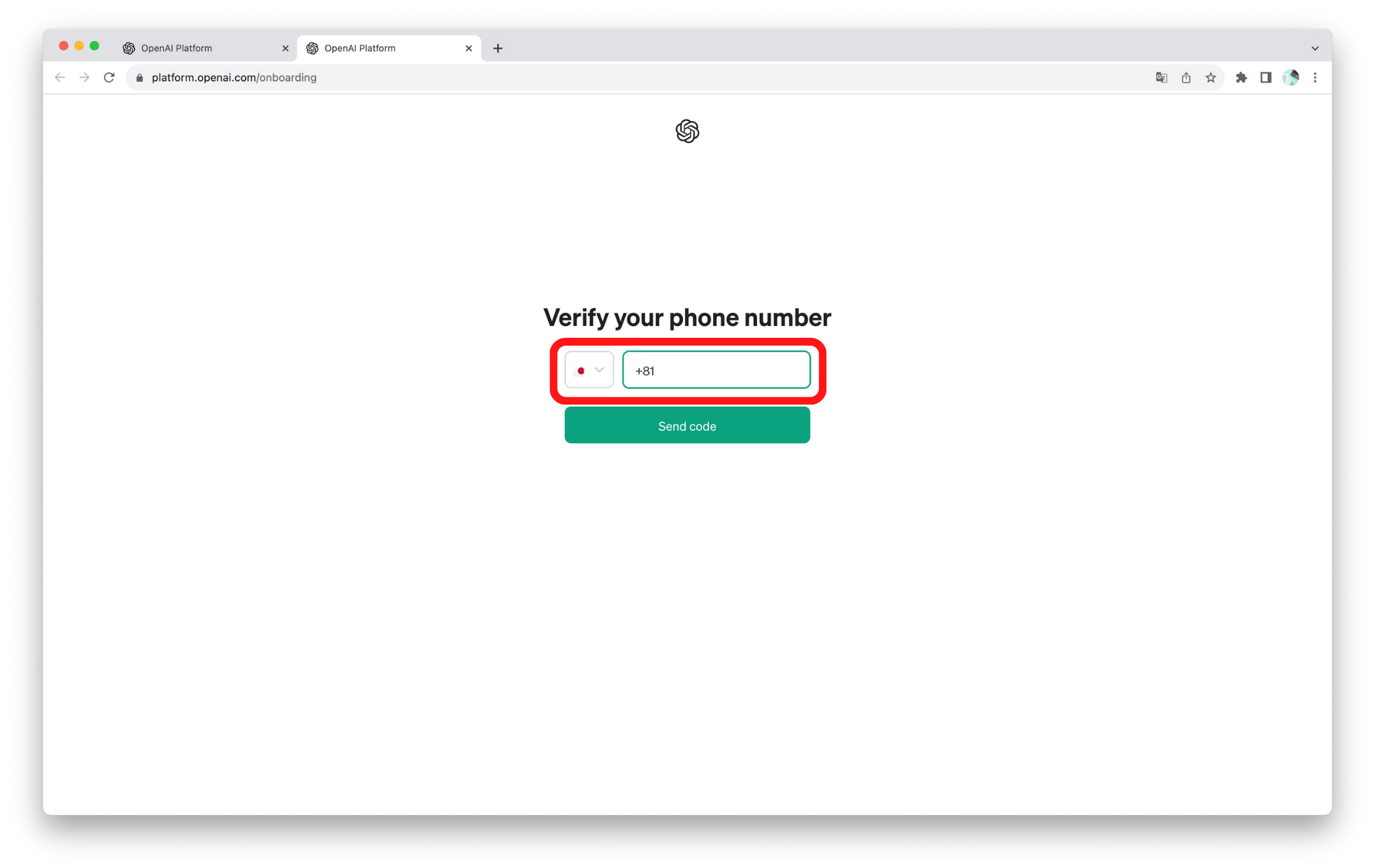
認証コードを入力
SMSに送信された6桁の認証コードを入力します
これでアカウント登録が完了です!
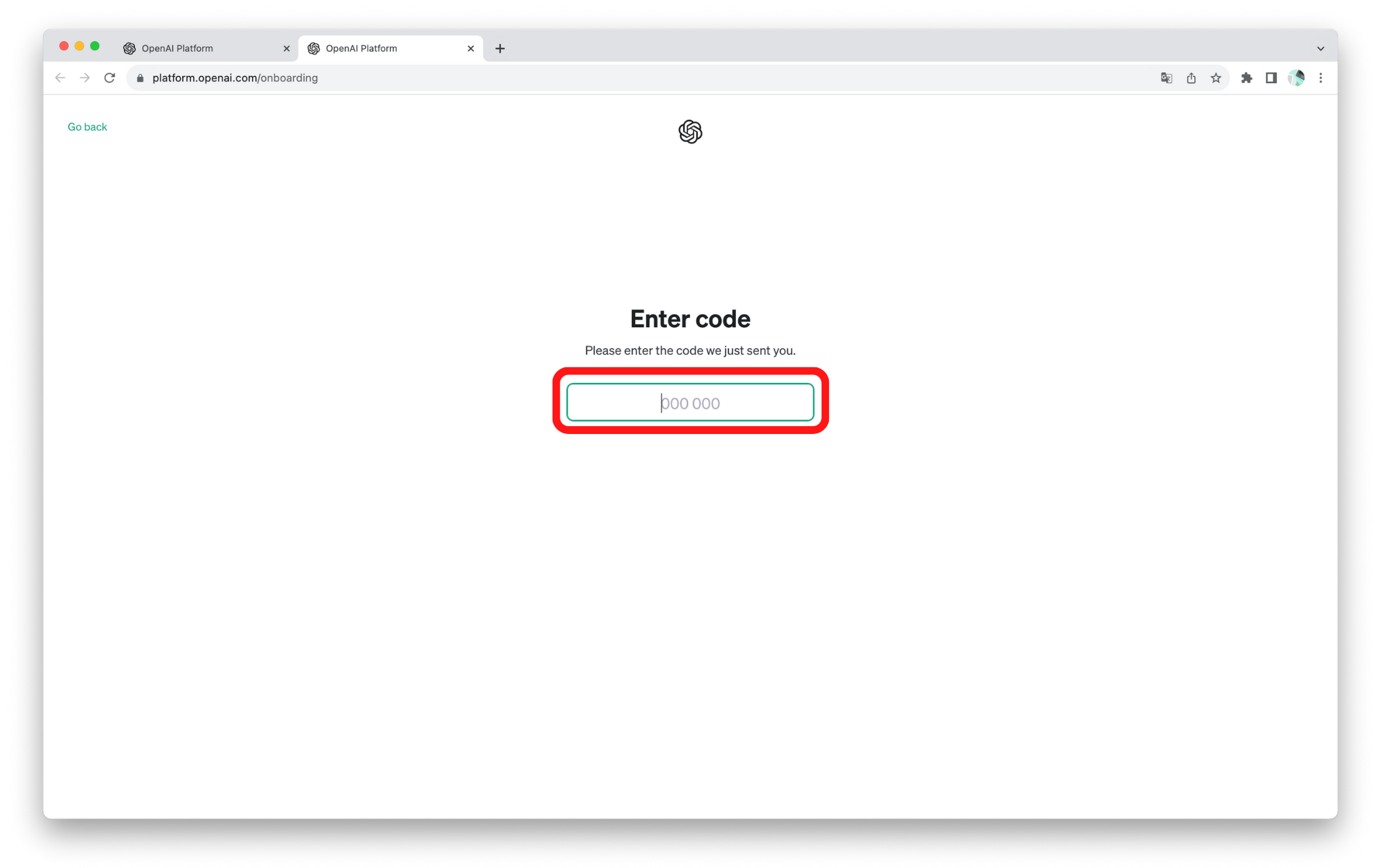
基本的な使い方
赤枠のところからプロンプト(AIへの指示)を入力できます

まとめ
ここまでおつかれさまでした!
今時点ではChatGPTの登録方法しか記事にできていませんが、
Excelマクロの作成方や実務での便利な使い方など、どんどん紹介していきます
現状、ChatGPTを使用する会社は多いとは言えませんが、
2023年11月からMicrosoft Copilotがサービス開始するなど、
AIを使った仕事が当たり前になってくると思います。
一足先にAIを使いこなせるようになると、時短もできて重宝される人材になれるはずです。